ファイルをマウントできませんでした。Windows11/10でディスクイメージファイルが破損しています。
Windows 11/10の主な機能の1つは、サードパーティのアプリケーションを使用せずにISOイメージをマウントできることです。 OfficeやVisualStudioなどの大規模なソフトウェアダウンロードは.ISO形式でダウンロードできるため、この機能をよく使用します。このような場合、ディスクに書き込んで実行するよりも、マウントしてディスクのように実行する方がはるかに簡単になります。しかし、一部のユーザーはISOをマウントできないと報告しており、ISOをマウントしようとすると、エラーメッセージが表示されます– ファイルをマウントできませんでした、ディスクイメージファイルが破損しています 。
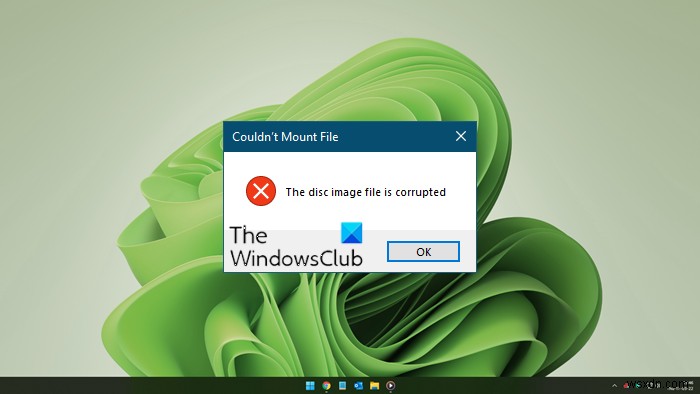
ファイルをマウントできませんでした。ディスクイメージファイルが破損しています
問題を解決するために試すことができるいくつかの基本的なことは次のとおりです。
- ISOファイルを再度ダウンロードして、マウントできるかどうかを確認します
- 最初に既存の仮想ドライブをすべてアンマウントしてから、試してください
- 別のISOファイルをマウントできるかどうかを確認する
- サードパーティのプログラムを使用してISOをマウントします。
先週、私のクライアントはこの問題に遭遇し、Windows10にISOイメージをマウントできませんでした。彼のケースは少し異なっていました。マウントオプション自体がありません!
私の最初の考えは、彼がいくつかのシステムファイルを台無しにしたかもしれないということでした。そこで、システムファイルチェッカーを実行しました。システムを再起動し、ISOイメージを再度マウントしようとしました。それでも、オプションが表示されませんでした。
次に、彼がISOイメージをマウントするためのサードパーティアプリケーション(仮想クローン)をインストールしたことに気付きました。 。しかし、彼がインストールしたバージョンは、彼のバージョンのOSではサポートされていませんでした。新しいバージョンにアップグレードしようとすると失敗しました。無料のアンインストーラソフトウェアを使用して完全に削除し、システムを再起動しました。それから私は再びマウントしようとしましたが、それでも運がありません!
そこで、[コントロールパネル]> [デフォルトプログラム]に移動して、ファイルの関連付けが正しく設定されているかどうかを確認しました。
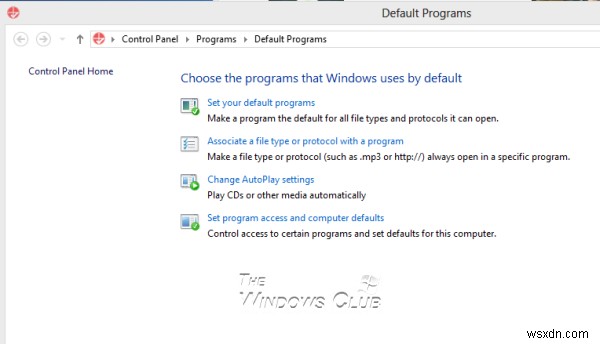
「ファイルの種類またはプロトコルをプログラムに関連付ける」をクリックしました 」と検索し、 ISO 見つかりませんでした。
最後に、Windowsのリセットまたは更新を実行する必要があるかもしれないと判断しました。しかし、修理を行う前に、何かを試してみようと思いました。
Windowsレジストリにアクセスして、シェルのエントリを確認しました。
HKEY_CLASSES_ROOT\.iso\OpenWithProgids
それはまだ仮想クローンに関連付けられていました Windows.isoFileの代わりに 。
サードパーティのソフトウェアは正しくアンインストールできず、アンインストーラーでさえ完全にアンインストールできませんでした!
ラップトップにWindows10をインストールしていたので、ISOに関連するすべてのシェルキーをさまざまな場所から抽出して1つにマージしました。次に、そのキーを彼のレジストリにインポートし、システムを再起動しました。
うまくいきました!
私は今、マウントオプションを見ることができ、それは完全にうまく機能します。ここにレジストリファイルを添付したので、同様の問題が発生した場合は、このレジストリキーをインポートするだけで済みます。 こちらをクリックすると、ファイルをダウンロードしてこの問題を解決できます。 。レジストリをバックアップし、使用する前にまずシステムの復元ポイントを作成してください。そうする必要があると感じた場合に戻ることができます。
ここで何かお役に立てば幸いです。
関連エラー:
- ファイルをマウントできませんでした。ディスクイメージが初期化されていません
- ファイルをマウントできませんでした。申し訳ありませんが、ファイルのマウントに問題がありました。
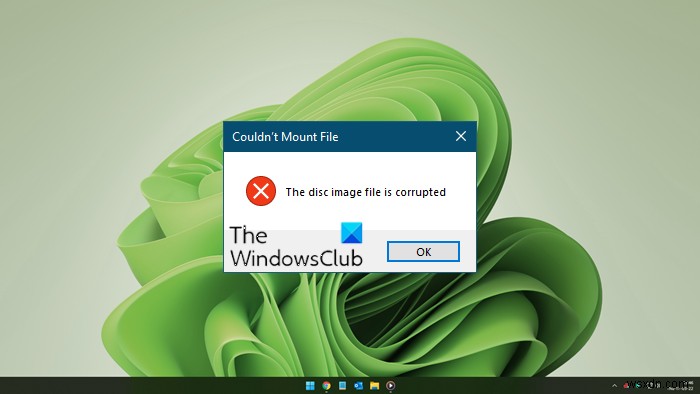
-
Windows11/10でISOファイルをマウントおよびアンマウントする方法
多くの場合、ディスクイメージをすばやくマウントするには、サードパーティのソフトウェアを使用している必要があります。このイメージは仮想DVDドライブとして表示されます。 ISOイメージのマウントは、そのようなソフトウェアを使用している場合、CD/DVDに書き込むことなくディスクイメージのコンテンツを表示および実行するための優れた方法です。現在、Windows 8/10では、この機能はネイティブに提供されています。では、ISOからファイルを抽出したり、仮想ドライブで実行したりできるように、ISOをマウントおよびアンマウントする方法を見てみましょう。 Windows11/10でISOファイルをマウン
-
修正:Windows10でディスクイメージファイルが破損している
「ディスクイメージファイルが破損しています のエラーは通常、ISOファイルのマウントに使用しているサードパーティアプリケーション、または破損したシステムファイルが原因で発生します。ユーザーは、PowerISOやWindowsエクスプローラーなどのサードパーティアプリケーションを使用してISOイメージファイルをマウントしようとすると、上記のエラーが表示されると報告しています。 ISOファイルは、Windowsインストールイメージやその他のアプリケーションを保存するためによく使用されます。 このエラーは、システムの誤動作を示している場合があるため、見逃してはなりません。ほとんどの場合、エラーはい
